南方CASS7.0培训
Cass7.0学习

Cass7.0学习Cass7.1 软件使用重难点第一章测制地形图一、等高线绘制(等高线菜单)在绘图处理中进行展点后进行以下操作(一)等高线绘制时,首先要进行三角网编辑的工作,三角网有如下操作:1 、生成三角网:生成了三角网才能绘制等高线;2 、删除三角形:特别造用于带状地形生成的三角网;3 、过滤三角形:通过对三角形的边长和角度条件进行过滤;4 、删除三角形顶点:删除由该点生成的所有三角形,减少手工删除工作量;常用于坐标错误的点的删除;5 、三角形内插点:插入点后,自动与相邻点生成(多个)三角形;6 、增加三角形:在命令行中依次选择三个顶点,增加一个三角形;7 、重组三角形:在四个点构成二个三角形中,选择公共边,自动会删除原来的二个三角形,生成另二个顶点边接的新的二外三角形,可循环;8 、删除三角网:等高线生成后需将三角网删除;9 、修改结果存盘:修改了三角网后一定要存盘,以上操作才有效。
(二)等高线生成在对话框中选择等高距,最大、最小高程,拟合方式。
(三)等高线修饰1 、等高线注记(1 )、单个等高线注记:字头指向相邻等高线,方向指向(高程小指向高程大),所以最好按法线方向选择相邻等高线。
(2 )、沿直线高程注记:先画一条直线,然后选择进行注记(批量注记)。
( 3 )、示坡线:方向由高程大指向高程小。
( 4 )、沿直线示坡线2 、等高线修剪(1 )、批量修剪等高线:修剪穿地物等高线,修剪穿注记符号等高线。
(消隐:线条不剪断;剪切:线条剪断)[ 整理处理,手工选择 ]( 2 )、切除指定二线间等高线( 3 )、切除指定区间内等高线( 4 )、等高线滤波(四)绘制三维模型二、编辑与整饰(地物编辑菜单)(一)图形重构地物线变化(符号填充外围界变动,坎线变动)时,符号不跟着变动,用地物编辑菜单的重新生成可以解决这个问题。
(二)改变比例尺(三)查看及加入实体编码加入实体编码:先选地物,再选需改变编码的对象,可将该对象改变成该编码(类同格式刷的功能)(三)线型换向(四)编辑坎高(五)修改墙宽第二章测制地籍图包括以下内容:1 、如何绘制地籍图(权属图)2 、如何绘制宗地图3 、如何绘制地籍表格4 、如何管理地籍图中的信息一、绘制地籍图(一)生成平面图同绘制地形图一样,先要将野外测点展到屏幕,生成点位,数据文件有纯数据文件和带简码的数据文件,格式:纯数据文件:(点号,, X , Y , H )简码数据文件:(点号,简码, X , Y , H )简码数据文件展点号,运用【绘图处理】中的简码识别可以自动连线生成。
(完整版)南方cass7.0用户手册第七章电子平板成图
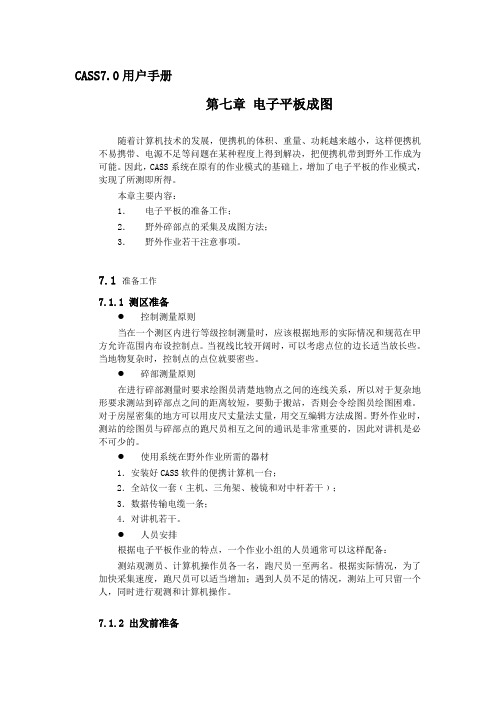
CASS7.0用户手册第七章电子平板成图随着计算机技术的发展,便携机的体积、重量、功耗越来越小,这样便携机不易携带、电源不足等问题在某种程度上得到解决,把便携机带到野外工作成为可能。
因此,CASS系统在原有的作业模式的基础上,增加了电子平板的作业模式,实现了所测即所得。
本章主要内容:1.电子平板的准备工作;2.野外碎部点的采集及成图方法;3.野外作业若干注意事项。
7.1 准备工作7.1.1 测区准备●控制测量原则当在一个测区内进行等级控制测量时,应该根据地形的实际情况和规范在甲方允许范围内布设控制点。
当视线比较开阔时,可以考虑点位的边长适当放长些。
当地物复杂时,控制点的点位就要密些。
●碎部测量原则在进行碎部测量时要求绘图员清楚地物点之间的连线关系,所以对于复杂地形要求测站到碎部点之间的距离较短,要勤于搬站,否则会令绘图员绘图困难。
对于房屋密集的地方可以用皮尺丈量法丈量,用交互编辑方法成图。
野外作业时,测站的绘图员与碎部点的跑尺员相互之间的通讯是非常重要的,因此对讲机是必不可少的。
●使用系统在野外作业所需的器材1.安装好CASS软件的便携计算机一台;2.全站仪一套﹙主机、三角架、棱镜和对中杆若干﹚;3.数据传输电缆一条;4.对讲机若干。
●人员安排根据电子平板作业的特点,一个作业小组的人员通常可以这样配备:测站观测员、计算机操作员各一名,跑尺员一至两名。
根据实际情况,为了加快采集速度,跑尺员可以适当增加;遇到人员不足的情况,测站上可只留一个人,同时进行观测和计算机操作。
7.1.2 出发前准备录入测区的已知坐标完成测区的各种等级控制测量,并得到测区的控制点成果后,便可以向系统录入测区的控制点坐标数据,以便野外进行测图时调用。
录入测区的控制点坐标数据可以按以下步骤操作:移动鼠标至屏幕下拉菜单“编辑\编辑文本文件”项,在弹出选择文件对话框中输入控制点坐标数据文件名,如果是不存在该文件名,系统便弹出现如图7-1所示的对话框,否则系统出现如图7-2的窗口。
南方cass使用教程》教材
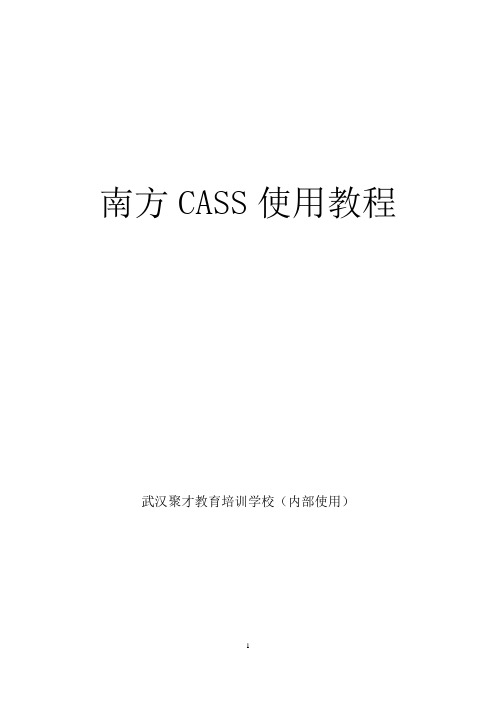
南方CASS使用教程武汉聚才教育培训学校(内部使用)目录项目一:安装南方CASS7.0 (2)项目二:使用CASS7.0命令菜单与工具框 (17)项目三:南方CASS7.0快速入门 (95)项目四:测制地形图 (108)项目五:测制地籍图 (147)项目六:土地详查 (167)项目七:白纸图数字化 (188)项目八:电子平板成图 (214)项目九:CASS7.0在工程中的应用 (229)项目十:数字地图管理 (269)项目十一:CASS7.0打印全攻略 (278)项目一安装南方CASS7.01.1 CASS7.0的运行环境1.1.1硬件环境处理器(CPU):Pentium(r)Ш或更高版本内存(RAM):256MB(最少)视频:1026x768真彩色(最低)硬盘安装:安装300MB定点设备:鼠标、数字化仪或其他设备CD-ROM:任意速度(仅对于安装)1.1.2软件环境操作系统:Microsoft Windows NT 4.0 SP 6a 或更高版本Microsoft Windows 9xMicrosoft Windows 2000Microsoft Windows XP ProfessionalMicrosoft Windows XP Home EditionMicrosoft Windows XP Tablet PC Edition浏览器:Microsoft Internet Explorer 6.0或更高版本平台:AutoCAD 2002、AutoCAD 2004、AutoCAD 2005、AutoCAD 2006文档及表格处理:Microsoft Office2000或更高版本1.2 CASS7.0的安装1.2.1 AutoCAD2006的安装AutoCAD2006是美国AutoDesk公司的产品,用户需找相应代理商自行购买。
AutoCAD2006的主要安装过程如下:1. AutoCAD2006软件光盘放入光驱后执行安装程序,AutoCAD将出现图1-1所示信息。
2024年度南方cass70培训教程

在CASS70中,支持多种类型的叠加分析,包括多边形叠加、线与多边形叠加、点与多边 形叠加等。用户可以根据实际需要选择合适的叠加分析类型。
叠加分析应用
叠加分析在城市规划、土地利用、资源管理等领域有着广泛的应用。例如,可以通过将城 市规划图与土地利用现状图进行叠加分析,来评估城市规划的合理性。
CASS7.0采用了先进的图形处理技术 ,使得图形编辑更加方便快捷,同时 提供了丰富的符号库和线型库,满足 了各种专业绘图需求。
该软件支持数字化仪、电子手簿、全 站仪等多种数据采集设备,具有内外 业一体化的数据采集与成图功能。
2024/2/2
4
软件安装步骤
01
下载CASS7.0安装包并 解压,双击运行安装程 序。
22
网络分析
2024/2/2
网络分析概念
网络分析是基于地理网络数据的一种空间分析方法,主要 用于研究网络结构、网络流和网络优化等问题。
网络分析功能
在CASS70中,提供了丰富的网络分析功能,包括最短路 径分析、资源分配、旅行商问题等。用户可以根据实际需 要选择合适的网络分析功能。
网络分析应用
网络分析在交通规划、物流优化、城市规划等领域有着广 泛的应用。例如,可以通过最短路径分析来规划城市中的 最佳出行路线,提高交通效率。
23
06
成果输出与打印设置
2024/2/2
24
成果输出格式选择
2024/2/2
DWG格式
01
选择DWG格式输出,可保留CAD图形文件的全部信息,方便后
续编辑和修改。
PDF格式
02
选择PDF格式输出,可保证图形的不可编辑性和跨平台查看,
适用于成果展示和汇报。
南方测绘CASS7.0实用教程

文件操作
常用操作
03
CHAPTER
数据处理与编辑
支持多种格式的坐标数据导入,如CSV、Excel、TXT等,方便用户快速将其他软件的数据迁移至cass7.0中。
支持将cass7.0中的数据导出为多种格式,如DXF、DWG、DGN等,满足用户不同的数据共享和交换需求。
02
CHAPTER
界面与操作基础
软件启动与关闭
启动南方测绘cass7.0软件,并掌握关闭软件的方法。
界面布局
熟悉软件界面,包括菜单栏、工具栏、绘图区域、命令行等。
视图控制
掌握缩放、平移、旋转等视图控制方法,以便更好地查看和编辑图形。
界面介绍
了解并掌握文件、编辑、视图、插入等主菜单的功能和使用方法。
使用cass7.0的数据导入功能,将其他格式的数据转换为软件支持的格式后进行导入。
THANKS
感谢您的观看。
支持对数据进行统计和分析,包括求和、平均值、计数等操作,方便用户对数据进行处理和分析。
数据查询
数据统计
数据查询与统计
图层管理
支持对图层进行管理,包括图层的添加、删除、隐藏等操作,方便用户对图层进行管理。
属性编辑
支持对地图元素进行属性编辑,包括修改属性值、添加属性字段等操作,方便用户对地图元素进行编辑和修改。
插件概述
插件是一种扩展南方测绘cass7.0功能的程序模块,通过开发插件可以扩展软件功能,提高工作效率。
插件开发与应用
南方测绘cass7.0提供了丰富的软件接口,可以与其他软件进行集成应用,实现数据共享和功能互补。
软件接口
通过与其他软件的集成应用,可以实现数据交换和共享,提高工作效率和数据利用率。
南方cass7.0用户手册第二章CASS7.0快速入门
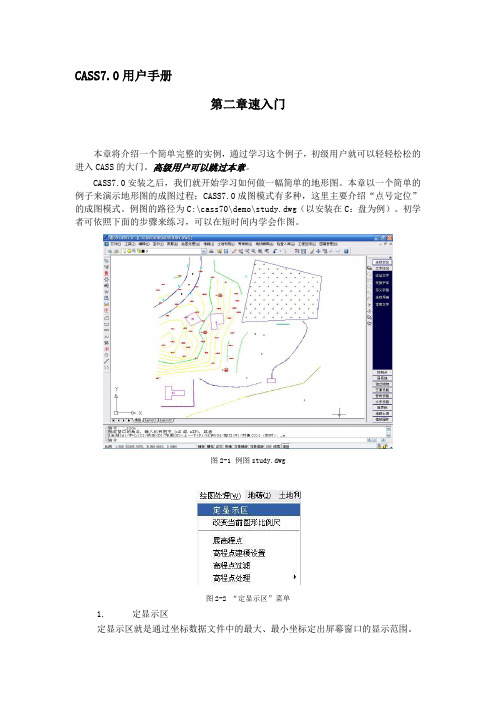
CASS7.0用户手册第二章速入门本章将介绍一个简单完整的实例,通过学习这个例子,初级用户就可以轻轻松松的进入CASS的大门。
高级用户可以跳过本章。
CASS7.0安装之后,我们就开始学习如何做一幅简单的地形图。
本章以一个简单的例子来演示地形图的成图过程;CASS7.0成图模式有多种,这里主要介绍“点号定位”的成图模式。
例图的路径为C:\cass70\demo\study.dwg(以安装在C:盘为例)。
初学者可依照下面的步骤来练习,可以在短时间内学会作图。
图2-1 例图study.dwg图2-2 “定显示区”菜单1.定显示区定显示区就是通过坐标数据文件中的最大、最小坐标定出屏幕窗口的显示范围。
进入CASS7.0主界面,鼠标单击“绘图处理”项,即出现如图2-2下拉菜单。
然后移至“定显示区”项,使之以高亮显示,按左键,即出现一个对话窗如图2-3所示。
这时,需要输入坐标数据文件名。
可参考WINDOWS选择打开文件的方法操作,也可直接通过键盘输入,在“文件名(N):”(即光标闪烁处)输入C:\CASS70\DEMO\STUDY.DAT,再移动鼠标至“打开(O)”处,按左键。
这时,命令区显示:最小坐标(米):X=31056.221,Y=53097.691最大坐标(米):X=31237.455,Y=53286.090图2-3 选择“定显示区”数据文件图2-4选择“点号定位”数据文件2.选择测点点号定位成图法移动鼠标至屏幕右侧菜单区之“测点点号”项,按左键,即出现图2-4所示的对话框。
输入点号坐标数据文件名C:\CASS7.0\DEMO\STUDY.DAT后,命令区提示:读点完成! 共读入 106 个点3.展点先移动鼠标至屏幕的顶部菜单“绘图处理”项按左键,这时系统弹出一个下拉菜单。
再移动鼠标选择“绘图处理”下的“展野外测点点号”项,如图2-5所示,按左键后,便出现如图2-3所示的对话框。
图2-5 选择“展野外测点点号”图2-6 STUDY.DAT展点图输入对应的坐标数据文件名C:\CASS70\DEMO\STUDY.DAT后,便可在屏幕上展出野外测点的点号,如图2-6所示。
南方CASS7.0电子教程

问题解决与实践经验分享
如何解决南方cass7.0软件运行缓慢的问题
针对南方cass7.0软件运行缓慢的问题,可以采取关闭不必要的应用程序、清理缓存和 升级硬件等措施来解决。
如何处理南方cass7.0软件中的数据格式问题
在南方cass7.0软件中,可以通过转换数据格式、使用正确的坐标系统和设置正确的参 数等方法来处理数据格式问题。
地图符号化与标注
地图符号化
南方cass7.0内置了丰富的地图符号库,用户可以根据需要选择合适的符号对地图进行符号化,使地图更加直观 易懂。
地图标注
用户可以对地图进行标注,包括文字标注、符号标注等,以提供地图的详细信息。
数据查询与分析
数据查询
南方cass7.0支持对地图数据进行查 询,用户可以根据属性或空间条件进 行查询,快速找到所需数据。
南方cass7.0电子教 程
目录
• 南方cass7.0简介 • 安装与配置 • 基本操作与界面介绍 • 主要功能详解 • 高级功能与技巧 • 案例与实践
01
南方cass7.0简介
南方cass7.0的特点
高效性
南方cass7.0具有更高的数据处理速度和更短的 响应时间,大大提高了工作效率。
易用性
插件管理
根据需要,选择安装和配置相 关插件,以扩展软件功能。
坐标系设置
设置正确的坐标系,确保测量 数据的准确性。
常见问题与解决方案
软件无法启动
检查安装路径是否正确,尝试重新安装或修 复安装。
图层管理问题
检查图层设置是否正确,了解图层的显示与 隐藏操作。
测量数据不准确
检查坐标系设置是否正确,确保测量设备连 接正常。
05
高级功能与技巧
《南方CASS使用教程》教材

南方CASS使用教程武汉聚才教育培训学校(内部使用)目录项目一:安装南方CASS7.0 (2)项目二:使用CASS7.0命令菜单与工具框 (17)项目三:南方CASS7.0快速入门 (95)项目四:测制地形图 (108)项目五:测制地籍图 (147)项目六:土地详查 (167)项目七:白纸图数字化 (188)项目八:电子平板成图 (214)项目九:CASS7.0在工程中的应用 (229)项目十:数字地图管理 (269)项目十一:CASS7.0打印全攻略 (278)项目一安装南方CASS7.01.1 CASS7.0的运行环境1.1.1硬件环境处理器(CPU):Pentium(r)Ш或更高版本内存(RAM):256MB(最少)视频:1026x768真彩色(最低)硬盘安装:安装300MB定点设备:鼠标、数字化仪或其他设备CD-ROM:任意速度(仅对于安装)1.1.2软件环境操作系统:Microsoft Windows NT 4.0 SP 6a 或更高版本Microsoft Windows 9xMicrosoft Windows 2000Microsoft Windows XP ProfessionalMicrosoft Windows XP Home EditionMicrosoft Windows XP Tablet PC Edition浏览器:Microsoft Internet Explorer 6.0或更高版本平台:AutoCAD 2002、AutoCAD 2004、AutoCAD 2005、AutoCAD 2006文档及表格处理:Microsoft Office2000或更高版本1.2 CASS7.0的安装1.2.1 AutoCAD2006的安装AutoCAD2006是美国AutoDesk公司的产品,用户需找相应代理商自行购买。
AutoCAD2006的主要安装过程如下:1. AutoCAD2006软件光盘放入光驱后执行安装程序,AutoCAD将出现图1-1所示信息。
南方测绘软件CASS70教程

•软件概述与安装•数据输入与编辑•地图绘制与编辑•空间分析与查询目•制图输出与打印•CASS70高级功能介绍录CASS70软件简介CASS70是南方测绘公司推出的一款专业的地形地籍成图软件,广泛应用于土地、规划、房产、水利等领域。
该软件基于AutoCAD平台开发,继承了AutoCAD强大的绘图、编辑、打印等功能,同时增加了专业的地形地籍测绘功能。
CASS70支持多种数据格式输入输出,可与GIS、数据库等软件无缝集成。
显卡支持独立显卡,显存500GB 内存4GB 操作系统位操作系CPU系统需求与配置2.运行“setup3.按照安装向导提示,选择安装目录、安装组件02030401注意事项安装前应关闭杀毒软件或防火墙,以免误删安装文件。
安装过程中不要随意更改安装选项,以免影响软件正常运行。
安装完成后,建议备份安装包和安装目录,以便日后重新安装或修复。
软件启动与界面介绍010203数据格式及要求支持的数据格式数据要求数据导入与导出方法数据导入数据导出数据编辑功能介绍基本编辑工具01属性编辑02高级编辑功能03批量处理技巧选择集操作属性批量修改脚本与自动化地图图层管理图层创建与命名在CASS70中,可以通过图层管理器创建新图层,并为图层设置合适的名称,以便后续编辑和管理。
图层属性设置可以为图层设置颜色、线型、线宽等属性,以满足不同地图要素的表达需求。
图层显示控制通过图层管理器,可以控制图层的显示与隐藏,方便地图的查看和编辑。
符号库浏览符号调用与编辑自定义符号030201地图符号库使用1 2 3文字标注图形标注属性标注地图标注方法图框设置比例尺设置图例制作色彩搭配地图整饰技巧空间数据查询查询空间位置查询属性信息查询空间关系缓冲区分析创建缓冲区缓冲区查询缓冲区统计分析叠加分析图层叠加属性叠加空间叠加网络分析应用最短路径分析资源分配分析交通流量分析制图模板制作确定制图标准制作模板文件应用模板文件设置输出范围选择输出设备配置输出参数在CASS70中,可以通过图形界限或选择特定区域来设置地图的输出范围。
南方测绘CASS7.0实用教程

软件未来展望
智能化发展
随着人工智能技术的不断进步,CASS7.0未来有望实现更 多智能化功能,如自动识别、智能分析等,进一步提高数 据处理和分析的效率。
扩展性增强
随着行业需求的不断变化,CASS7.0未来可能会进一步扩 展其应用领域,涵盖更广泛的数据处理和分析需求。
云服务支持
未来版本可能会加强云服务支持,实现数据云存储、远程 协作等功能,为用户提供更加便捷的数据管理和共享体验 。
文件另存为
将当前CASS7.0工程文件以不 同的文件名或路径保存,避免
覆盖原有文件。
绘图设置
绘图比例尺设置
根据不同的绘图需求,设置合适的比例尺,以便更好 地展示地图信息。
坐标系设置
选择或设置合适的坐标系,以确保地图数据的准确性 和可靠性。
地图样式设置
设置地图的样式,包括线条颜色、线条宽度、填充颜 色等,以提高地图的可读性和美观度。
CASS7.0将地形、地籍、 工程测量等多方面功能集 于一身,为用户提供一站 式解决方案。
操作简便
软件界面友好,功能菜单 层次清晰,方便用户快速 上手。
数据兼容性强
支持多种数据格式导入, 如DWG、DXF等,便于与 其他软件进行数据交互。
软件功能
地形绘制
支持等高线、地貌、土方 量计算等多种地形绘制功 能。
CASS7.0在界面设计上进行了全面升级,更 加简洁直观,提高了用户操作的便捷性。
新版本在数据处理速度和精度方面有了显 著提升,能够满足更广泛的数据处理需求 。
新增功能模块
兼容性增强
CASS7.0增加了若干新的功能模块,如三维 建模、地理信息系统等,为用户提供了更 多元化的数据处理和分析工具。
新版本在兼容性方面进行了优化,能够更 好地与其他软件进行集成,提高了数据交 换的便利性。
南方cass70教程

网络分析功能
最短路径分析
能够计算两点之间的最短路径,适用于道路交通网络中的路径规 划问题。
资源分配问题
通过网络模型优化资源分配,例如在物流网络中实现最低成本或最 高效率的货物配送。
网络连通性分析
可以分析网络的连通性,找出关键节点或路径,对于网络优化和故 障排查具有重要意义。
07
CASS7.0常见问题 及解决方法
用于绘制圆形。
基本命令与快捷键
1 2
ARC(圆弧) 用于绘制圆弧。
POLYGON(多边形) 用于绘制多边形。
3
TEXT(文本) 用于添加文本注释。
基本命令与快捷键
F1
打开帮助文档。
F2
打开/关闭文本窗口。
基本命令与快捷键
F3
打开/关闭对象捕捉。
F8
打开/关闭正交模式。
ESC
取消当前命令。
03
数据输入与编辑
数据格式及要求
支持的数据格式
南方CASS7.0支持多种数据格式输入, 包括DWG、DXF、SHP等。
数据要求
输入的数据应符合相关规范和要求,如 坐标系、比例尺、图层等应设置正确。 对于矢量数据,应注意数据的拓扑关系 和属性信息的完整性。
数据导入与导出方法
数据导入
在南方CASS7.0中,可以通过“文件”菜单中的“打开”或 “导入”功能来导入数据。导入时应选择正确的数据格式和对 应的文件,然后按照提示完成导入操作。
面积量算与平差
进行宗地面积的量算与平差处理,确保面 积数据的准确性。
绘制宗地图
根据地籍数据库中的信息,在CASS7.0中绘 制宗地图,包括宗地边界、界址点、房屋 等地物的绘制。
图形编辑与修改
南方CASS7.0使用教程

全站仪专家网 - 技术交流|资源分享|培训学习|供求信息
South Digital | Solution for Survey
� 近年来科技发展日新月异,计算机辅助设计(CAD)与地理信息系统(GIS) 技术取得了长足的发展。同时,社会对空间信息的采集、动态更新的速度要 求越来越快,特别是对城市建设所需的大比例尺空间数据方便获取方面的要 求越来越高,GIS数据的建设成为“数字城市”发展的短板。与空间信息获取密 切相关的测绘行业在近十年来也发生了巨大而深刻的变化,基于GIS对数据新 要求,测绘成图软件也正由单纯的“电子地图”功能转向全面的GIS数据处理, 从数据采集、数据质量控制到数据无缝进入GIS系统,GIS前端处理软件扮演 越来越重要的角色。
South Digital | Solution for Survey
电子平板法成图
� 电子平板:全站仪 +笔记本电脑 ,在 采集数据的同时 成图。
� 连接全站仪和笔 记本电脑(操作 与读取全站仪数 据相同)
� 在右侧屏幕菜单 顶端选择“电子平 板”,按提示操作 即可进行数据采 集及成图。
全站仪专家网 - 技术交流|资源分享|培训学习|供求信息
运行平台
� AutoCAD2006平台,同时支持 AutoCAD2002/2004/2005/2006 平台
� ACAD2006的新 特色
� 动态输入: 抬起头来的 设计
� 动态块:块 与整个布局 联动
� 提取属性数 据到表格
全站仪专家网 - 技术交流|资源分享|培训学习|供求信息 South Digital | Solution for Survey
CASS 技术框架
数据采集 数据监理 数据转换
地形制图
地籍管理
2024年南方CASS70培训教程

南方CASS70培训教程一、引言南方CASS70是一款广泛应用于工程测量领域的软件,具有强大的数据处理、图形绘制和报告等功能。
为了帮助用户更好地掌握该软件的使用技巧,提高工作效率,本教程将详细介绍南方CASS70的基本操作和高级应用。
通过本教程的学习,用户将能够熟练使用南方CASS70完成各项测量任务。
二、南方CASS70软件概述1.软件简介南方CASS70是一款基于Windows操作系统的测量数据处理软件,支持多种测量仪器和数据格式。
软件具有丰富的功能模块,包括数据采集、数据处理、图形绘制、报告等,能够满足用户在工程测量中的各种需求。
2.软件特点(1)操作简便:南方CASS70采用直观的图形界面,用户通过拖拽、等操作即可完成各项功能。
(2)功能强大:软件包含多种数据处理、图形绘制和报告功能,满足用户在不同场景下的需求。
(3)兼容性强:南方CASS70支持多种测量仪器和数据格式,方便用户进行数据交换和共享。
(4)扩展性强:软件支持自定义功能模块,用户可根据实际需求进行功能拓展。
三、南方CASS70基本操作1.软件安装与启动(1)安装:将南方CASS70安装光盘放入光驱,按照提示完成安装。
(2)启动:在桌面或开始菜单中找到南方CASS70的快捷方式,启动。
2.软件界面介绍(1)菜单栏:包含文件、编辑、视图、工具、帮助等菜单,用户可通过菜单进行各项操作。
(2)工具栏:包含常用功能的快捷按钮,如新建、打开、保存、打印等。
(3)数据采集区:用于显示测量数据,用户可在此区域进行数据编辑、删除等操作。
(4)图形绘制区:用于显示测量图形,用户可在此区域进行图形编辑、标注等操作。
(5)状态栏:显示当前软件状态,如坐标系统、比例尺等信息。
3.基本操作流程(1)新建项目:在菜单栏中选择“文件”→“新建”或工具栏中的“新建”按钮,创建一个新项目。
(2)导入数据:在菜单栏中选择“文件”→“导入”或工具栏中的“导入”按钮,导入测量数据。
《南方CASS使用教程》教材
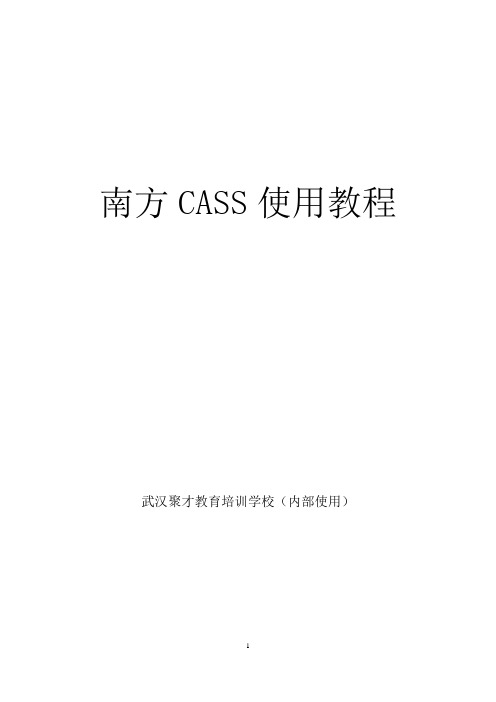
南方CASS使用教程武汉聚才教育培训学校(内部使用)目录项目一:安装南方CASS7.0 (2)项目二:使用CASS7.0命令菜单与工具框 (17)项目三:南方CASS7.0快速入门 (95)项目四:测制地形图 (108)项目五:测制地籍图 (147)项目六:土地详查 (167)项目七:白纸图数字化 (188)项目八:电子平板成图 (214)项目九:CASS7.0在工程中的应用 (229)项目十:数字地图管理 (269)项目十一:CASS7.0打印全攻略 (278)项目一安装南方CASS7.01.1 CASS7.0的运行环境1.1.1硬件环境处理器(CPU):Pentium(r)Ш或更高版本内存(RAM):256MB(最少)视频:1026x768真彩色(最低)硬盘安装:安装300MB定点设备:鼠标、数字化仪或其他设备CD-ROM:任意速度(仅对于安装)1.1.2软件环境操作系统:Microsoft Windows NT 4.0 SP 6a 或更高版本Microsoft Windows 9xMicrosoft Windows 2000Microsoft Windows XP ProfessionalMicrosoft Windows XP Home EditionMicrosoft Windows XP Tablet PC Edition浏览器:Microsoft Internet Explorer 6.0或更高版本平台:AutoCAD 2002、AutoCAD 2004、AutoCAD 2005、AutoCAD 2006文档及表格处理:Microsoft Office2000或更高版本1.2 CASS7.0的安装1.2.1 AutoCAD2006的安装AutoCAD2006是美国AutoDesk公司的产品,用户需找相应代理商自行购买。
AutoCAD2006的主要安装过程如下:1. AutoCAD2006软件光盘放入光驱后执行安装程序,AutoCAD将出现图1-1所示信息。
南方CASS70培训

南方CASS70培训1.1.1 文件 (3)1.1.2 对象 (13)1.1.3 编辑 (35)1.1.4 显示 (47)1.1.5 数据 (54)1.1.6 画图处理 (71)CASS7.0敕令菜单与对象框CASS7.0的操作界面重要分为三部分——顶手下拉菜单、右侧屏幕菜单和对象条,如图1-1所示。
每个菜单项均以对话框或敕令行提示的方法与用户交互应答,操作灵活便利。
本章将对各项菜单的功能、操作过程及相干敕令一一个体介绍。
图1-1 CASS7.0界面关于本章,最好是边扫瞄边操作。
您没有须要将本章的内容全部逝世记硬背,因为它们在专门大年夜程度上是供您随时查阅的,应在操作的差不多上来明白得和应用。
1.1 CASS7.0顶手下拉菜单几乎所有的CASS7.0敕令及AutoCAD 2006的编辑敕令都包含在顶部的下拉菜单中,例如文件治理、图形编辑、工程应用等敕令都在个中。
下面就对下拉菜单逐个具体介绍其功能,操作过程及相干敕令。
菜单栏 CASS 对象栏 CAD 对象栏屏幕菜单栏敕令栏 状况栏1.1.1 文件图1-2 文件菜单本菜单重要用于操纵文件的输入、输出,对全部体系的运行情形进行修改设定。
1.新建图形文件…功能:建立一个新的画图文件。
操作过程:左键点取本菜单项,然后看敕令区。
提示:输入样板文件名[无(.)]<acadiso.dwt>: 输入样板名。
个中,acadiso.dwt即为CASS7.0的样板文件,调用后便将CASS7.0所需的图块、图层、线型等载入。
直截了当回车便可调用。
若须要自定义样板,输入所指样板名后回车即可。
输入“.”后回车则不调用任何样板而新建一个空文件。
【样板】:即模板,它包含了预先预备好的设置,设置中包含画图的尺寸、单位类型、图层、线形及其他内容。
应用样板可幸免每次反复全然设置和画图,快速地获得一个标准的画图情形,大年夜大年夜节俭工作时刻。
2.打开已有图形…功能:打开已有的图形文件。
CASS7.0-测制地形图
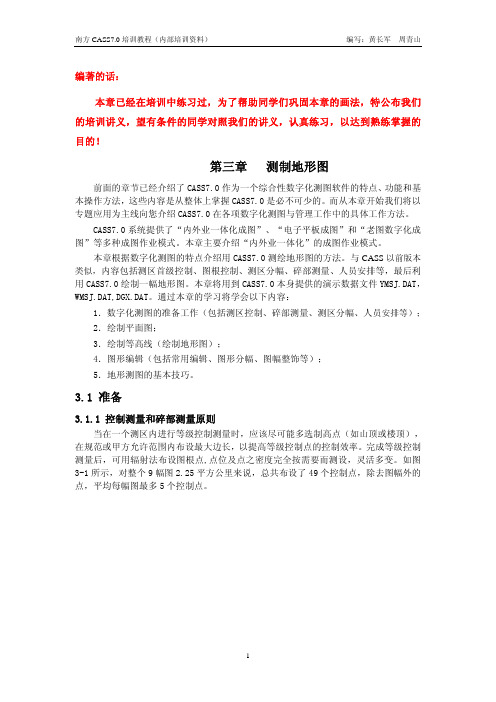
编著的话:本章已经在培训中练习过,为了帮助同学们巩固本章的画法,特公布我们的培训讲义,望有条件的同学对照我们的讲义,认真练习,以达到熟练掌握的目的!第三章 测制地形图前面的章节已经介绍了CASS7.0作为一个综合性数字化测图软件的特点、功能和基本操作方法,这些内容是从整体上掌握CASS7.0是必不可少的。
而从本章开始我们将以专题应用为主线向您介绍CASS7.0在各项数字化测图与管理工作中的具体工作方法。
CASS7.0系统提供了“内外业一体化成图”、“电子平板成图”和“老图数字化成图”等多种成图作业模式。
本章主要介绍“内外业一体化”的成图作业模式。
本章根据数字化测图的特点介绍用CASS7.0测绘地形图的方法。
与CASS以前版本类似,内容包括测区首级控制、图根控制、测区分幅、碎部测量、人员安排等,最后利用CASS7.0绘制一幅地形图。
本章将用到CASS7.0本身提供的演示数据文件YMSJ.DAT,WMSJ.DAT,DGX.DAT。
通过本章的学习将学会以下内容:1.数字化测图的准备工作(包括测区控制、碎部测量、测区分幅、人员安排等);2.绘制平面图;3.绘制等高线(绘制地形图);4.图形编辑(包括常用编辑、图形分幅、图幅整饰等);5.地形测图的基本技巧。
3.1 准备3.1.1 控制测量和碎部测量原则当在一个测区内进行等级控制测量时,应该尽可能多选制高点(如山顶或楼顶),在规范或甲方允许范围内布设最大边长,以提高等级控制点的控制效率。
完成等级控制测量后,可用辐射法布设图根点,点位及点之密度完全按需要而测设,灵活多变。
如图3-1所示,对整个9幅图2.25平方公里来说,总共布设了49个控制点,除去图幅外的点,平均每幅图最多5个控制点。
图3-1 某数字化测图工程的控制网略图图3-2 利用制高点可能少搬站图3-3 地物较多时可能要经常搬站在进行碎部测量时,对于比较开阔的地方,在一个制高点上可以测完大半幅图,就不要因为距离“太远”(其实也不过几百米)而忙于搬站,如图3-2所示。
CASS7.0快速入门
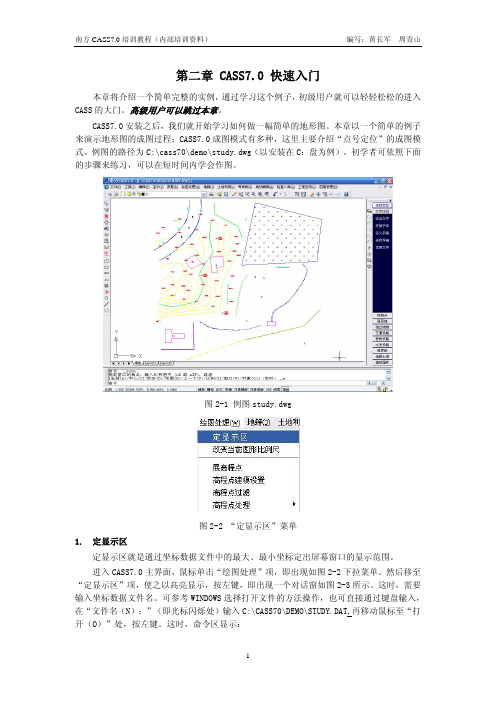
第二章 CASS7.0 快速入门本章将介绍一个简单完整的实例,通过学习这个例子,初级用户就可以轻轻松松的进入CASS的大门。
高级用户可以跳过本章。
CASS7.0安装之后,我们就开始学习如何做一幅简单的地形图。
本章以一个简单的例子来演示地形图的成图过程;CASS7.0成图模式有多种,这里主要介绍“点号定位”的成图模式。
例图的路径为C:\cass70\demo\study.dwg(以安装在C:盘为例)。
初学者可依照下面的步骤来练习,可以在短时间内学会作图。
图2-1 例图study.dwg图2-2 “定显示区”菜单1.定显示区定显示区就是通过坐标数据文件中的最大、最小坐标定出屏幕窗口的显示范围。
进入CASS7.0主界面,鼠标单击“绘图处理”项,即出现如图2-2下拉菜单。
然后移至“定显示区”项,使之以高亮显示,按左键,即出现一个对话窗如图2-3所示。
这时,需要输入坐标数据文件名。
可参考WINDOWS选择打开文件的方法操作,也可直接通过键盘输入,在“文件名(N):”(即光标闪烁处)输入C:\CASS70\DEMO\STUDY.DAT,再移动鼠标至“打开(O)”处,按左键。
这时,命令区显示:最小坐标(米):X=31056.221,Y=53097.691最大坐标(米):X=31237.455,Y=53286.090图2-3 选择“定显示区”数据文件图2-4选择“点号定位”数据文件2.选择测点点号定位成图法移动鼠标至屏幕右侧菜单区之“测点点号”项,按左键,即出现图2-4所示的对话框。
输入点号坐标数据文件名C:\CASS7.0\DEMO\STUDY.DAT后,命令区提示:读点完成! 共读入 106 个点3.展点先移动鼠标至屏幕的顶部菜单“绘图处理”项按左键,这时系统弹出一个下拉菜单。
再移动鼠标选择“绘图处理”下的“展野外测点点号”项,如图2-5所示,按左键后,便出现如图2-3所示的对话框。
图2-5 选择“展野外测点点号”图2-6 STUDY.DAT展点图输入对应的坐标数据文件名C:\CASS70\DEMO\STUDY.DAT后,便可在屏幕上展出野外测点的点号,如图2-6所示。
(完整版)南方cass7.0用户手册第二章CASS7.0快速入门
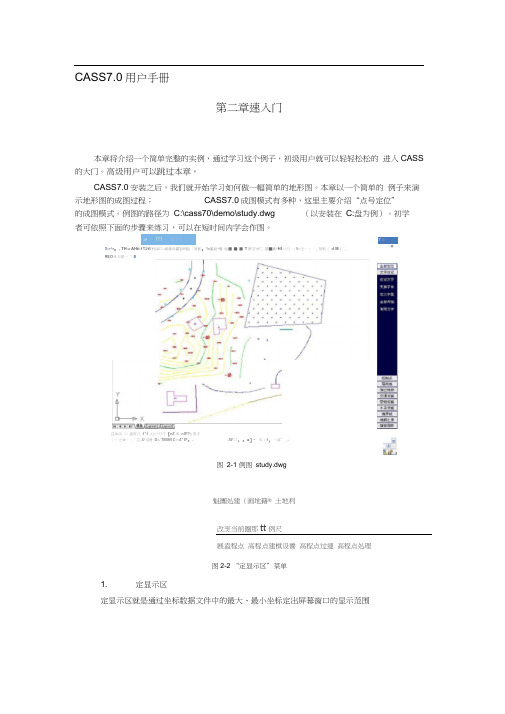
CASS7.0用户手册第二章速入门本章将介绍一个简单完整的实例,通过学习这个例子,初级用户就可以轻轻松松的进入CASS 的大门。
高级用户可以跳过本章。
CASS7.0安装之后,我们就开始学习如何做一幅简单的地形图。
本章以一个简单的例子来演示地形图的成图过程;CASS7.0成图模式有多种,这里主要介绍“点号定位”的成图模式。
例图的路径为C:\cass70\demo\study.dwg (以安装在C:盘为例)。
初学者可依照下面的步骤来练习,可以在短时间内学会作图。
昆审宙口蛊甫点1*1人比*归平[nZ 車nlP??第寺[[士弾,:「花.U用曹D> TBMfl £—4* IF:. -W口,:■]•叫]1,•禹”_«图2-1 例图study.dwg魁團处建(画地籍® 土地利改烹当前圏那tt例尺展盍程点高程点建棋设養高程点过連高程点处理图2-2 “定显示区”菜单1. 定显示区定显示区就是通过坐标数据文件中的最大、最小坐标定出屏幕窗口的显示范围-I F芒m临wm冃G r^r:- TH u AHtt 1TJ¥I朴审口崎鼻耳霜皆珂臥:畀和:!=僅皿*暂咗■ ■ ■ T肝召沖匚閒■賞*HI ||四・|9«创—・』聲暫乂d M £二」REO W卡零十“ B7仆进入CASS7.0主界面,鼠标单击“绘图处理”项,即出现如图 2-2下拉菜单。
然后移至“定显示区”项,使之以高亮显示,按左键,即出现一个对话窗如图2-3所示。
这时,需要输入坐标数据文件名。
可参考 WINDOW 选择打开文件的方法操 作,也可直接通过键盘输入,在“文件名( N ):” (即光标闪烁处)输入C:\CASS70\DEMO\STUDY.DA ■再移动鼠标至“打开( O ”处,按左键。
这时,命 令区显示:最小坐标(米):X=31056.221,Y=53097.691 最大坐标(米):X=31237.455,Y=53286.0902. 选择测点点号定位成图法移动鼠标至屏幕右侧菜单区之“测点点号”项,按左键,即出现图2-4所示的对话框。
- 1、下载文档前请自行甄别文档内容的完整性,平台不提供额外的编辑、内容补充、找答案等附加服务。
- 2、"仅部分预览"的文档,不可在线预览部分如存在完整性等问题,可反馈申请退款(可完整预览的文档不适用该条件!)。
- 3、如文档侵犯您的权益,请联系客服反馈,我们会尽快为您处理(人工客服工作时间:9:00-18:30)。
目录1.1.1 文件 (3)1.1.2 工具 (13)1.1.3 编辑 (35)1.1.4 显示 (47)1.1.5 数据 (54)1.1.6 绘图处理 (71)CASS7.0命令菜单与工具框CASS7.0的操作界面主要分为三部分——顶部下拉菜单、右侧屏幕菜单和工具条,如图1-1所示。
每个菜单项均以对话框或命令行提示的方式与用户交互应答,操作灵活方便。
本章将对各项菜单的功能、操作过程及相关命令逐一详细介绍。
图1-1 CASS7.0界面对于本章,最好是边阅读边操作。
您没有必要将本章的内容全部死记硬背,因为它们在很大程度上是供您随时查阅的,应在操作的基础上来理解和运用。
1.1 CASS7.0顶部下拉菜单几乎所有的CASS7.0命令及AutoCAD 2006的编辑命令都包含在顶部的下拉菜单中,例如文件管理、图形编辑、工程应用等命令都在其中。
下面就对下拉菜单逐个详细介绍其功能,操作过程及相关命令。
菜单栏 CASS 工具栏 CAD 工具栏屏幕菜单栏命令栏 状态栏1.1.1 文件图1-2 文件菜单本菜单主要用于控制文件的输入、输出,对整个系统的运行环境进行修改设定。
1.新建图形文件…功能:建立一个新的绘图文件。
操作过程:左键点取本菜单项,然后看命令区。
提示:输入样板文件名[无(.)]<acadiso.dwt>: 输入样板名。
其中,acadiso.dwt即为CASS7.0的样板文件,调用后便将CASS7.0所需的图块、图层、线型等载入。
直接回车便可调用。
若需要自定义样板,输入所指样板名后回车即可。
输入“.”后回车则不调用任何样板而新建一个空文件。
【样板】:即模板,它包含了预先准备好的设置,设置中包括绘图的尺寸、单位类型、图层、线形及其他内容。
使用样板可避免每次重复基本设置和绘图,快速地得到一个标准的绘图环境,大大节省工作时间。
2.打开已有图形…功能:打开已有的图形文件。
会弹出一对话框,如图1-3所示。
在文件名一栏中输入要打开的文件名,然后点击“打开”键即可。
在文件类型栏中可根据需要选择“dwg”、“dxf”、“dwt”等文件类型。
图1-3 打开已有图形对话框3.图形存盘…功能:将当前图形保存下来。
操作过程:左键点取本菜单,若当前图形已有文件名,则系统直接将其以原名保存下来。
若当前图形是一幅新图,尚无文件名,则系统会弹出一对话框。
此时在文件名栏中输入文件名后,按保存键即可。
在保存类型栏中有“dwg”、“dxf”、“dwt”等文件类型,可根据需要选择。
【注意】:为避免非法操作或突然断电造成数据丢失,除工作中经常手工存盘外,可设置系统自动存盘。
设置过程为:点击“文件/AUTOCAD系统配置”,在“打开和保存”选项卡中设置自动保存时间间隔。
4.图形改名存盘…功能:将当前图形改名后保存。
操作过程:左键点取本菜单后,即会弹出图1-4的对话框。
以后的操作与图形存盘相同。
图1-4 图形存盘对话框5.修复破坏的图形文件…功能:无须用户干涉修复毁坏的图形。
操作过程:左键点取本菜单后,弹出一对话框,如图1-5所示。
图1-5 选取文件对话框在文件名一栏中输入要打开的文件名,然后点击“打开”键即可。
[警告]:当系统检测到图形已被损坏,则打开此文件时会自动启动本项菜单命令对其修复。
这时有可能出现该损坏文件再也无法打开的情况。
此时请先打开一幅好图,然后通过“插入图”菜单命令(在“工具”栏下)将损坏图形插入,从而避免工作成果的损失。
6.加入CASS环境功能:将CASS7.0系统的图层、图块、线型等加入在当前绘图环境中。
操作过程:左键点取本菜单即可。
【注意】:当您打开一幅由其他软件作的图后,在进行编辑之前最好执行此项操作。
否则由于图块、图层等的缺失可能会导致系统无法正常运行。
7.清理图形功能:将当前图形中冗余的图层、线型、字型、块、形等清除掉。
如图1-6。
操作过程:选择相应的类或者是各类别下面需要删除的对象,按清除按钮就可完成对冗余图块,图层,线型,字体等的清理操作。
其中在选中一类删除时系统会提示用户是逐一确认后删除,还是全部一次删除。
“清理全部”键将使系统根据图形自己判断并删除冗余的数据,同样系统也有相应的确认提示。
之后,系统会弹出图层属性管理对话框,用户可验证修改之后的图层设置及线型变化。
图1-6 清理图形对话框8.绘图输出(用绘图仪或打印机出图)功能:配置绘图仪或打印机出图。
操作过程:执行此菜单后,会弹出一个对话框如图1-7所示。
图1-7 绘图仪配置对话框1在此界面中,用户可以指定布局设置和打印设备设置,并能形象地预览将要打印的图形成果,然后可根据需要作相应的调整。
这样就可以大大的节省时间和物力,并使打印出来的图形效果最好。
下面将详细介绍本界面上各个选项的作用以及如何利用本界面进行设置以打印出自己满意的图形。
⒈布局名:显示当前的布局名称或显示选定的布局(如果选定了多个选项卡)。
如果选择“打印”时的当前选项卡是“模型”,“布局名”将显示为“模型”。
将修改保存到布局:将在“打印”对话框中所作的修改保存到当前布局中。
如果选定了多个布局,此选项不可用。
⒉页面设置名:此下拉列表框显示了任何已命名和已保存的页面设置的列表。
用户可以从列表中选择一个页面设置作为当前页面设计的基础,如果用户想要保存当前的页面设置以便在以后的布局中应用,可以在完成当前页面设置以后单击添加按钮。
此时将弹出一个对话框,在相应的栏中输入页面设置名,然后按确定键。
用户也可以在此菜单中删除已有页面设置或对其进行重命名。
⒊打印设备:用户可以在此指定要用的打印机、打印样式表、要打印的一个或多个布局以及打印到文件的有关信息。
⑴打印机配置:①名称:显示当前配置的打印设备及其连接端口或网络位置,以及任何附加的关于打印机的用户定义注释。
可用的系统打印机和PC3 文件名的列表将显示在“名称”列表框中。
在打印设备名称的前面将显示一个图标以便区别系统打印机和PC3 文件。
用户可以在此列表中选择一项作为当前的打印设备。
②特性:显示打印机配置编辑器(PC3 编辑器),用户可以从中查看或修改当前的打印机配置、端口、设备和介质设置。
如果使用“打印机配置编辑器”修改PC3 文件,将显示“修改打印机配置文件”对话框。
关于“打印机配置编辑器”的使用方法,用户可以参考AutoCAD 2006的使用手册。
③提示:显示指定打印设备的信息。
⑵打印样式表(笔指定):设置、编辑打印样式表,或者创建新的打印样式表。
打印样式是AutoCAD 2006中新的对象特性,用于修改打印图形的外观。
修改对象的打印样式,就能替代对象原有的颜色、线型和线宽。
用户可以指定端点、连接和填充样式,也可以指定抖动、灰度、笔指定和淡显等输出效果。
如果需要以不同的方式打印同一图形,也可以使用打印样式。
每个对象和图层都有打印样式特性。
打印样式的真实特性是在打印样式表中定义的,可以将它附着到“模型”选项卡和布局。
如果给对象指定一种打印样式然后把包含该打印样式定义的打印样式表删除,则该打印样式不起作用。
通过附着不同的打印样式表到布局,可以创建不同外观的打印图纸。
用户想要详细了解打印样式表的有关事项,可参考AutoCAD 2006的使用手册。
①名称:列表显示当前图形或布局中可以配置的当前打印样式表。
要修改打印样式表中包含的打印样式定义,请选择“编辑”选项。
如果选定了多个布局选项卡,而且它们配置的是不同的打印样式表,列表框将显示“多种”。
②编辑:显示打印样式表编辑器。
从中可以编辑选定的打印样式表。
具体编辑方法用户可以参考AutoCAD 2006的使用手册。
③新建:显示“添加打印样式表”向导,用于创建新的打印样式表。
具体创建方法用户可以参考AutoCAD 2006的使用手册。
⑶打印内容:定义打印对象为选定的“模型”选项卡还是布局选项卡。
①当前选项卡:打印当前的“模型”或布局选项卡。
如果选定了多个选项卡,将打印显示查看区域的那个选项卡。
②选定的表:打印多个预先选定的选项卡。
如果要选择多个选项卡,用户可以在选择选项卡的同时按下CTRL 键。
如果只选定一个选项卡,此选项不可用。
③所有布局选项卡:打印所有布局选项卡,无论选项卡是否选定。
④打印份数:指定打印副本的份数。
如果选择了多个布局和副本,设置为“打印到文件”或“后台打印”的任何布局都只单份打印。
⑷打印到文件:打印输出到文件而不是打印机。
①打印到文件:将打印输出到一个文件中。
②文件名:指定打印文件名。
缺省的打印文件名为图形及选项卡名,用连字符分开,并带有 .plt 文件扩展名。
③位置:显示打印文件存储的目录位置,缺省的位置为图形文件所在的目录。
④[...]:显示一个标准的“浏览文件夹”对话框,从中可以选择存储打印文件的目录位置。
⒋打印设置:指定图纸尺寸和方向、打印区域、打印比例、打印偏移及其他选项。
显示如图1-8所示:⑴图纸尺寸及图纸单位:显示选定打印设备可用的标准图纸尺寸。
实际的图纸尺寸通过宽(X 轴方向)和高(Y 轴方向)确定。
如果没有选定打印机,将显示全部标准图纸尺寸的列表,可以随意选用。
使用“添加打印机”向导创建PC3 文件时将为打印设备设置缺省的图纸尺寸。
图纸尺寸随布局一起保存并替换PC3 文件的设置。
如果打印的是光栅文件(例如BMP 或TIFF 文件),打印区域大小的指定将以像素为单位而不是英寸或毫米。
图1-8 绘图仪配置对话框2①打印设备:显示当前选定的打印设备。
②图纸尺寸:列表显示可用的图纸尺寸。
用户可根据工作的需要在这里选取合适的图纸尺寸。
图纸尺寸旁边的图标指明了图纸的打印方向。
③可打印区域:基于当前配置的图纸尺寸显示图纸上能打印的实际区域。
英寸:指定打印单位为英寸。
毫米:指定打印单位为毫米。
⑵图形方向:指定打印机图纸上的图形方向,包括横向和纵向。
用户可以通过选择“纵向”、“横向”或“反向打印”改变图形方向以获得0-、90-、180- 或270 度旋转的打印图形。
图纸图标代表选定图纸的介质方向,字母图标代表图纸上的图形方向。
①纵向:图纸的短边作为图形图纸的顶部。
②横向:图纸的长边作为图形图纸的顶部。
③反向打印:上下颠倒地定位图形方向并打印图形。
⑶打印区域:指定图形要打印的部分。
①布局:打印指定图纸尺寸页边距内的所有对象,打印原点从布局的(0,0) 点算起。
只当选定了布局时,此选项才可用。
如果“选项”对话框的“显示”选项卡中选择了关闭图纸图像和布局背景,“布局”选项将变成“界限”。
界限:打印图形界限所定义的整个绘图区域。
如果当前视口不显示平面视图,那么此选项与“范围”作用相同。
只当有“模型”选项卡被选定时,此选项才可用。
②范围:打印图形的当前空间部分(图形中包含有对象)。
当前空间中的所有几何图形都将被打印。
打印之前AutoCAD 可能重新生成图形以便重新计算当前空间的范围。
